ZWCADでのレイアウトの使用方法
問題:
CADのレイアウト機能は何をするもので、モデルに作図するよりもどのようなメリットがありますか?
解決方法:
レイアウト空間では、図面ページの表示をシミュレートできます。
レイアウトは、1 つまたは複数のモデル ビューをさまざまな縮尺で表示できる図面のようなものです。
レイアウト空間で操作する場合、ビューポートを作成することで、モデル空間で図面を参照できます。
既定では、図面にはレイアウト 1 とレイアウト 2 の 2 つのレイアウトが用意されています。図面には必要な数のレイアウトを作成でき、それぞれに異なる印刷設定と用紙サイズを設定できます。
モデル空間は、通常、グラフィックスのデザインやグラフィックスの作成と編集など、ほとんどの作業に使用されます。
印刷の準備は、通常、レイアウトで行われます。グラフィックがレイアウトされ、印刷用に準備される環境は、視覚的に最終的な印刷結果に近いためです。
解決方法:
1. モデル空間では、図形は 1:1 の尺度で描画されます。
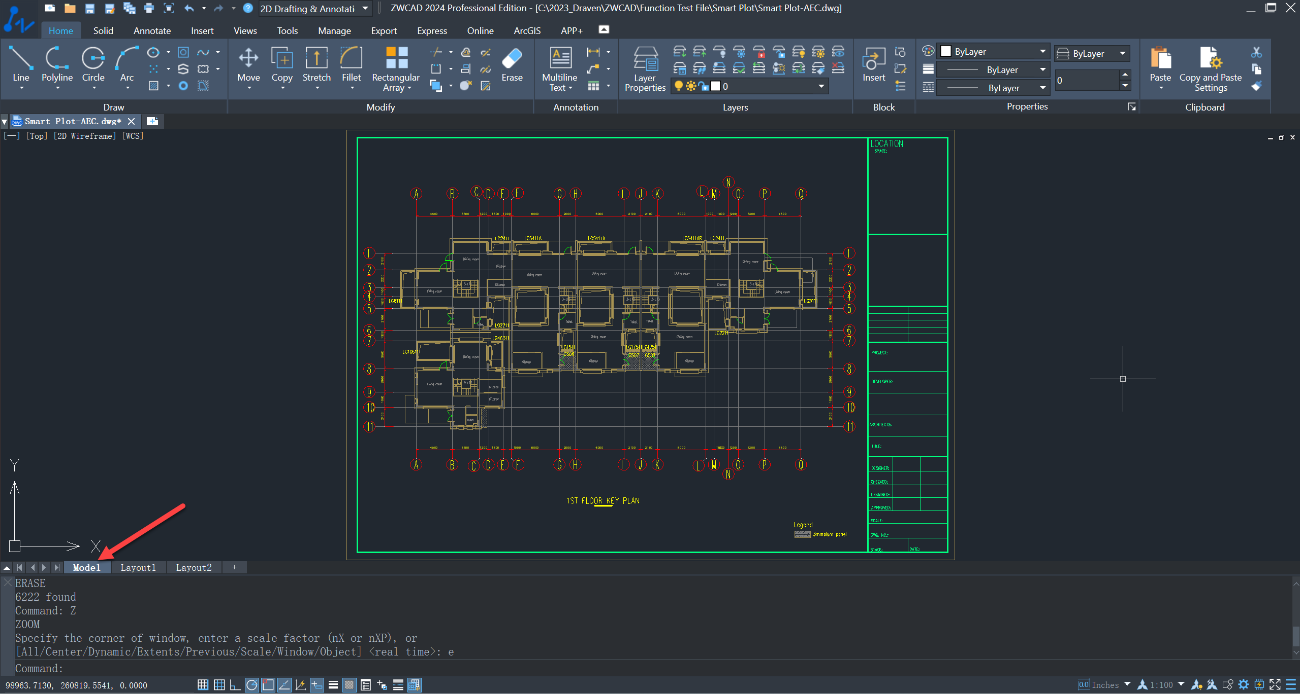
2. [レイアウト1] に切り替えて、コマンド PAGESETUP を実行し、[Enter]を押してダイアログ ボックスを呼び出します。
3. 印刷設定を行います。
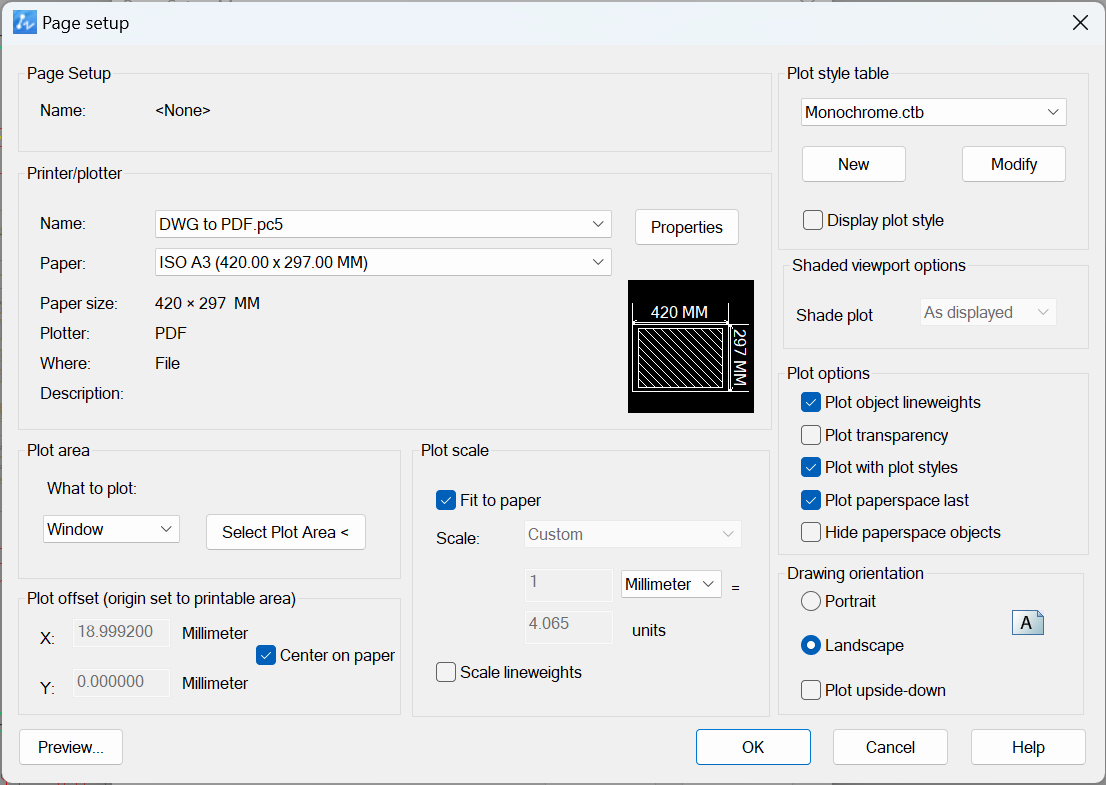
4. レイアウト内のホワイトペーパーの範囲は、最終的な印刷用紙効果をシミュレートするためのものであり、ホワイトペーパーの端の点線内のグラフィックのみが印刷されます。
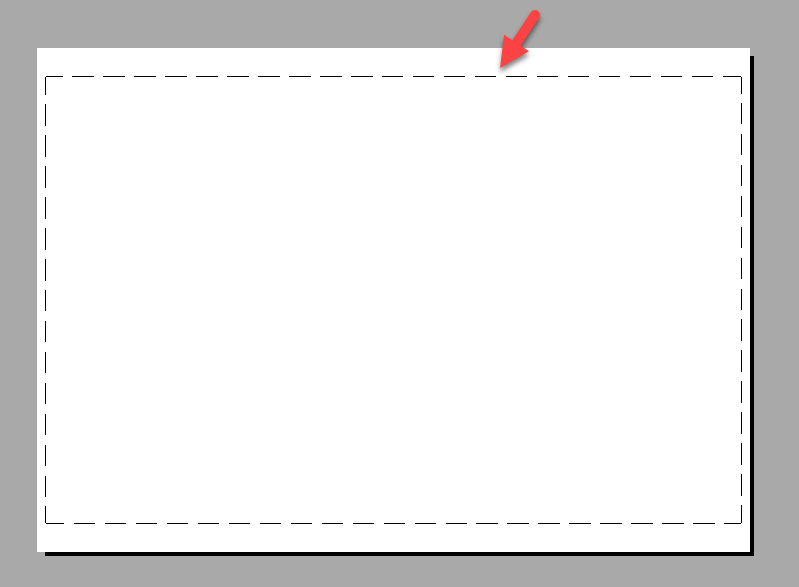
5. 必要な図面枠を挿入します。用意した図面枠をここにコピーするか、ここで手動で描画することができます。図面枠のサイズは前のページで設定した用紙サイズと一致している必要があり、印刷する必要がある図面枠の部分は点線内に収まっている必要があります。
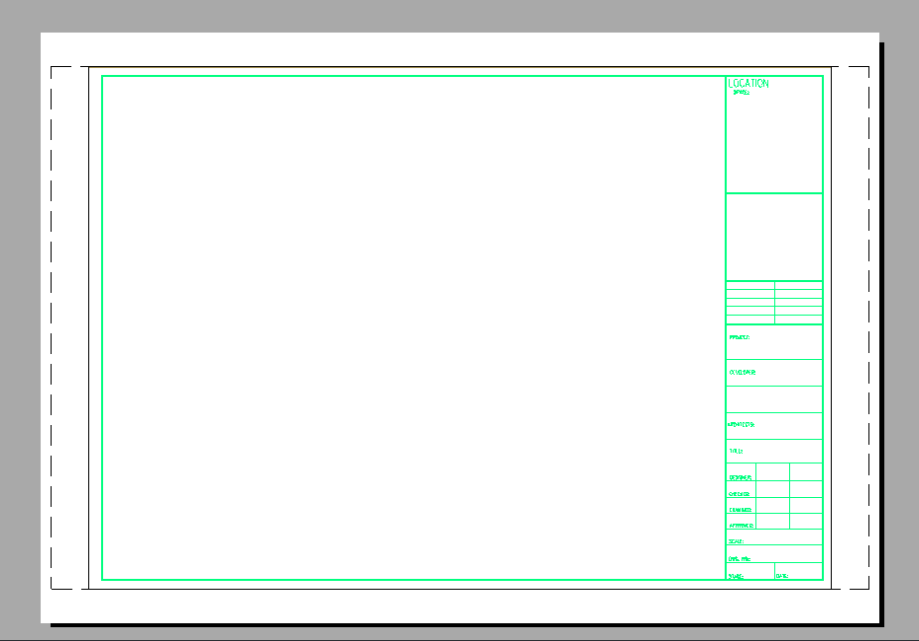
6. コマンドVPORTSを実行し、Enterキーを押してダイアログボックスを呼び出します。[単一]を選択し、ビューポートを作成する長方形の領域を指定します。ビューポート領域内をダブルクリックするとグラフィックを確認でき、モデル空間がアクティブになり、表示領域を調整できます。その後、ビューポートの外側をダブルクリックすると、レイアウトスペースがアクティブになります。
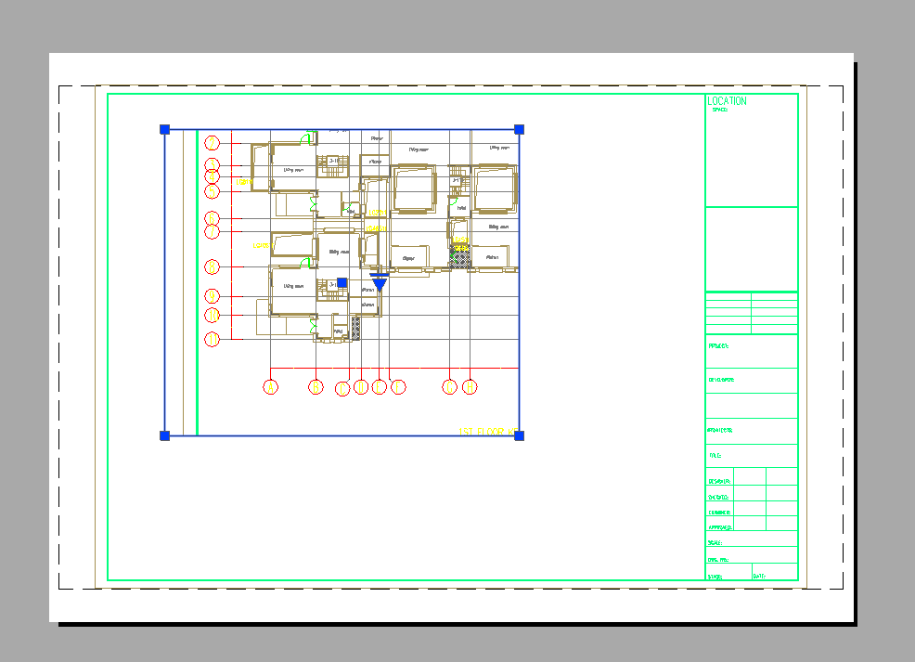
7. ビューポートを選択し、コマンドPROPERTIESを実行して[プロパティ]パネルを呼び出します。ビューポートの[注釈]を調整して、ビューポート内のグラフィックスが適切に表示されるようにします。
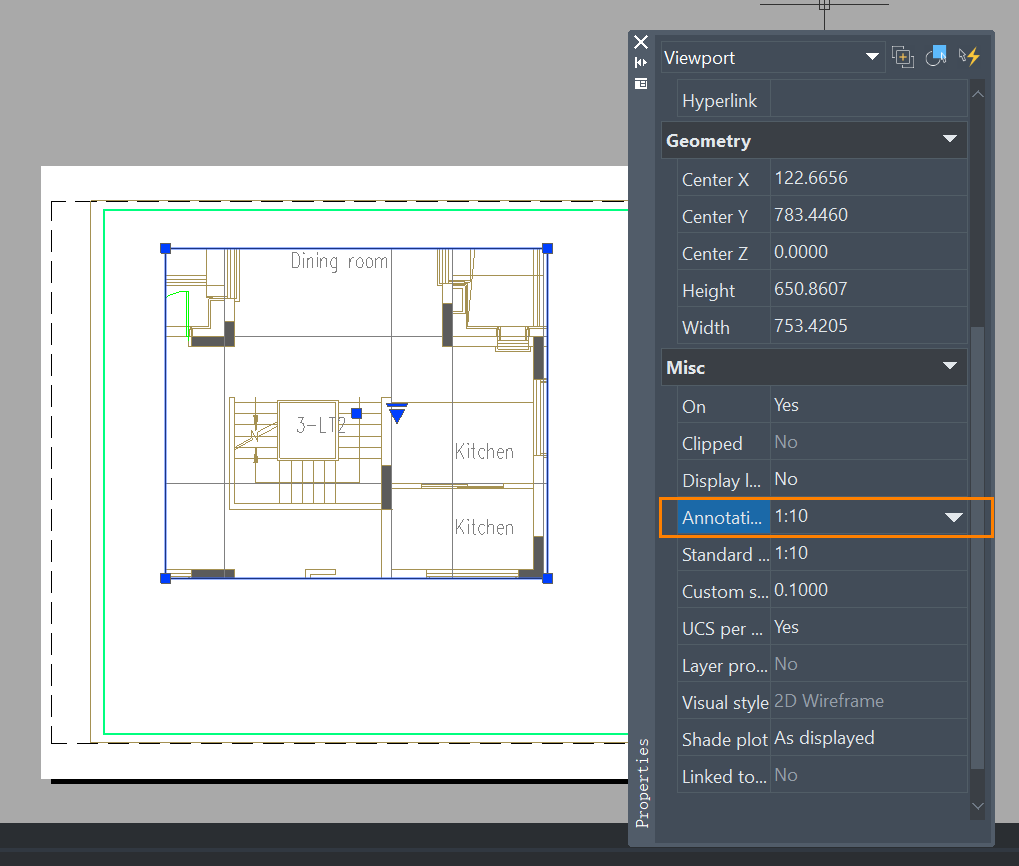
8. ビューポートごとに異なる尺度を指定します。
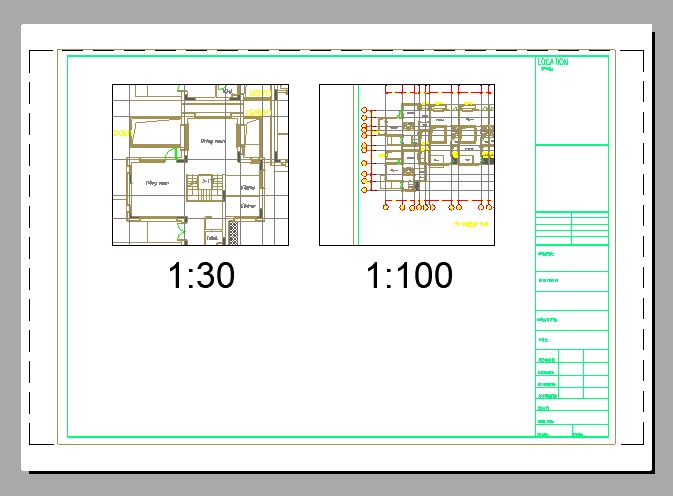
9. ビューポートを選択し、ビューポートのレイヤーをDefpointsレイヤーに配置します。図面を印刷するときにビューポートのワイヤフレームが印刷されないようにします。
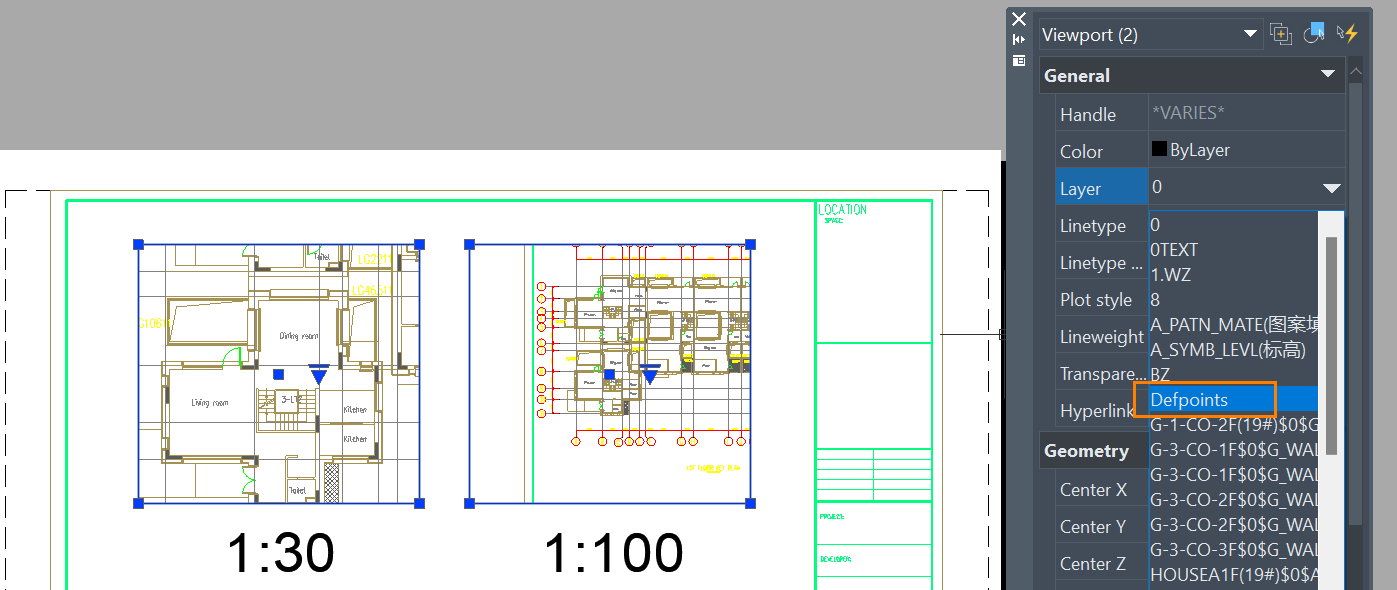
これでレイアウトの設定は完了です。このレイアウトで図面を印刷する場合、[印刷]ダイアログボックスのプリンター名や用紙サイズなどは、ページ設定と一致します。モデル空間のように毎回手動で調整する必要がなく、作業がしやすくなります。








